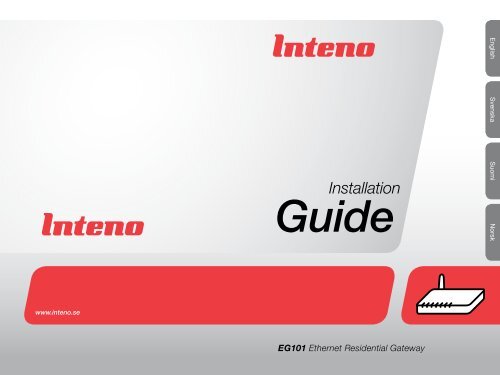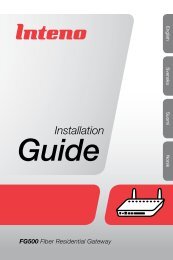Ethernet Residential Gateway - Inteno
Ethernet Residential Gateway - Inteno
Ethernet Residential Gateway - Inteno
Create successful ePaper yourself
Turn your PDF publications into a flip-book with our unique Google optimized e-Paper software.
www.inteno.se<br />
Installation<br />
Guide<br />
EG101 <strong>Ethernet</strong> <strong>Residential</strong> <strong>Gateway</strong><br />
English Svenska Suomi Norsk<br />
1
2<br />
Installation<br />
Guide<br />
EG101 <strong>Ethernet</strong> <strong>Residential</strong> <strong>Gateway</strong><br />
Language Page<br />
English ....................... 4<br />
Svenska ..................... 8<br />
Suomi ...................... 12<br />
Norsk ....................... 16<br />
English<br />
Svenska Suomi Norsk<br />
3
4<br />
EG101<br />
<strong>Ethernet</strong> <strong>Residential</strong> <strong>Gateway</strong><br />
Back<br />
Front<br />
EG101<br />
<strong>Ethernet</strong> <strong>Residential</strong> <strong>Gateway</strong><br />
This installation guide will help you install the <strong>Inteno</strong> EG101,<br />
a<br />
<strong>Ethernet</strong> <strong>Residential</strong> <strong>Gateway</strong>. Your service provider will supply<br />
you with information about log in and access.<br />
b<br />
Start Box<br />
Check that the following items<br />
are in the Start Box:<br />
• <strong>Inteno</strong> EG101 <strong>Residential</strong> <strong>Gateway</strong><br />
• Power adapter<br />
• RJ45 Network cable (white)<br />
(large contact)<br />
• RJ11 Telephone cable (grey)<br />
(small contact)<br />
• Bracket holder (for upright mounting)<br />
c<br />
Connecting the WAN<br />
Do as follows:<br />
1. Shut down your computer.<br />
2. Connect a RJ45 network cable<br />
between your broadband outlet<br />
and the EG101 WAN port (WAN).<br />
d<br />
Connecting the LAN<br />
1. Connect a RJ45 network cable<br />
between the EG101 network port (LAN<br />
1-4) and the network port on the back<br />
or side of your computer. NOTE! In<br />
some cases, your broadband service<br />
provider will instruct you to connect to<br />
a specific network port (LAN 1-4).<br />
Verify this in the documents and/or<br />
manual you received from your<br />
service provider.<br />
2. Finally, plug the power adapter into an<br />
electrical outlet and the contact into<br />
the modern where it is labelled “Power.”<br />
3. Start the computer.<br />
4. The indicator lights will blink for roughly<br />
30 seconds. If you have connected<br />
your modem properly, the Power, WAN<br />
and Internet indicator lights will be a<br />
fixed green color. See picture labelled<br />
“Front.” You have now connected<br />
the EG101.<br />
Connecting the Wire-<br />
e<br />
less Local Area Network<br />
(WLAN)<br />
1. Make sure that the WLAN button on<br />
the front panel is in the ON position.<br />
2. For wireless connection first perform<br />
a search for available wireless networks<br />
using the WLAN client.<br />
EG101<br />
<strong>Ethernet</strong> <strong>Residential</strong> <strong>Gateway</strong><br />
English Svenska Suomi Norsk<br />
5
6<br />
3. Compare the list with the SSID which<br />
is shown on a sticker on the under side<br />
of the EG101.<br />
4. Connect by double clicking on the<br />
f<br />
correct SSID and then providing the<br />
encryption code which is shown on the<br />
sticker labelled WPA on the under side<br />
of the EG101.<br />
Connecting your digital<br />
TV Box for IPTV<br />
1. A network cable was provided with your<br />
digital TV Box. Connect it to the<br />
network port (LAN 1-4). NOTE! In some<br />
cases, your broadband service provider<br />
will instruct you to connect to a specific<br />
network port (LAN 1-4). Verify this in the<br />
documents and/or manual you received<br />
from your service provider.<br />
2. Connect the other end of the network<br />
cable to your digital TV Box for IPTV.<br />
3. Start the digital TV Box for IPTV.<br />
4. If a problem should occur during the<br />
connection process, we recommend<br />
that you contact your service provider.<br />
g<br />
Connecting IP<br />
Telephony (VoIP)<br />
1. Connect the telephone cable to the port<br />
labelled TEL 1 on the EG101.<br />
2. Connect the other end of the telephone<br />
cable to your telephone. Alternatively,<br />
follow the instructions from your service<br />
provider.<br />
3. Activate the telephony service according<br />
to the instructions from your<br />
service provider.<br />
EG101<br />
<strong>Ethernet</strong> <strong>Residential</strong> <strong>Gateway</strong><br />
Description of<br />
the front panel<br />
h i<br />
1. Power indicator light<br />
On (green) – The EG101 is connected<br />
to a power source<br />
On (red) – Start up error (contact your<br />
service provider)<br />
Off – The EG101 is not connected to<br />
a power source<br />
2. WAN indicator light<br />
On – Connected to the network<br />
Off – Not connected to the network<br />
Blinking – Active<br />
3. Internet indicator light<br />
On (green) – IP address received<br />
On (red) – IP address not received<br />
4–5. TEL1/TEL2<br />
On (green) – The telephone receiver is<br />
off (the telephone is in use)<br />
Off – The telephone receiver is on<br />
(the telephone is not in use)<br />
Blinking (green) – Incoming call<br />
6. <strong>Ethernet</strong> indicator light<br />
On – LAN connected<br />
Off – LAN not connected<br />
Blinking – Active<br />
7. WLAN indicator light<br />
On – WLAN activated<br />
Off – WLAN not activated<br />
Blinking – Active<br />
8. WLAN-ON/OFF<br />
On – WLAN activated<br />
Off – WLAN not activated<br />
Advanced network<br />
administration<br />
Check that the computer which is<br />
connected to your modem has been<br />
issued an automatic IP address between<br />
192.168.1.2 and 192.168.1.254. You may<br />
need to manually set the IP address. For<br />
example: 192.168.1.23, subnet mask:<br />
255.255.255.0.<br />
1. In your browser’s address line type<br />
http://192.168.1.1<br />
2. Login in using admin for the user name<br />
and admin for the password<br />
3. Select the function you want from the<br />
modem’s menu on the left. Note that<br />
network administration is only available<br />
in the standard software. If your service<br />
provider has their own software, this<br />
function may be turned off or have<br />
only limited function. Contact your<br />
service provider for more information.<br />
j<br />
Troubleshooting<br />
1. Check that the power is on. The power<br />
indicator light should be on (Power).<br />
See picture labelled “Front.”<br />
2. Is the power indicator light off?<br />
Check that the modem is properly<br />
connected to the power adapter.<br />
Check that the power adapter is<br />
connected to an electrical outlet. If the<br />
modem is properly connected to an<br />
electrical outlet, a power indicator light<br />
that is still not on may indicate a faulty<br />
modem or a faulty power adapter.<br />
Contact your service provider.<br />
3. Are the Power and Internet indicator<br />
lights red? Contact your service<br />
provider.<br />
4. Is the WAN indicator light off? Check<br />
the connection between the WAN port<br />
on the modem and your broadband<br />
outlet. If the WAN indicator light is off,<br />
despite proper connection, contact<br />
your service provider.<br />
5. Is the <strong>Ethernet</strong> indicator light off?<br />
Check the connection between the<br />
LAN port on the modem and the<br />
Network Interface Card (NIC) in your<br />
computer. Check that the NIC in your<br />
computer is functioning properly.<br />
6. Reset button. See picture labelled<br />
“Back.” This button resets the modem<br />
to factory settings. Hold it in for<br />
10 seconds.<br />
EG101<br />
<strong>Ethernet</strong> <strong>Residential</strong> <strong>Gateway</strong><br />
English Svenska Suomi Norsk<br />
7
8<br />
EG101<br />
<strong>Residential</strong> <strong>Gateway</strong><br />
Baksida<br />
Ovansida<br />
EG101<br />
<strong>Ethernet</strong> <strong>Residential</strong> <strong>Gateway</strong><br />
Den här installationsguiden hjälper dig att installera <strong>Inteno</strong> EG101,<br />
a<br />
<strong>Ethernet</strong> <strong>Residential</strong> <strong>Gateway</strong>. Information om hur du loggar in<br />
och får åtkomst till dina tjänster får du från din operatör.<br />
b<br />
Startboxen<br />
Kontrollera att följande finns<br />
med i startboxen:<br />
• <strong>Inteno</strong> EG101 <strong>Residential</strong> <strong>Gateway</strong><br />
• DC-adapter (strömadapter)<br />
• RJ45 Nätverkskabel (vit)(stor kontakt)<br />
• RJ11 Telefonkabel (grå)(liten kontakt)<br />
• Fot (för stående montering)<br />
c<br />
Inkoppling WAN<br />
Gör så här:<br />
1. Stäng av din dator.<br />
2. Koppla en RJ45 nätverkskabel mellan<br />
ditt bredbandsuttag och EG101<br />
WAN-kontakt (WAN).<br />
d<br />
Inkoppling LAN<br />
1. Koppla en RJ45 nätverkskabel mellan<br />
EG101 nätverkskontakt (LAN1-4) och<br />
nätverkskontakten på baksidan eller<br />
sidan av din dator. OBS! I vissa fall<br />
uppger din operatör att datorn skall<br />
kopplas till en specifik nätverkskontakt<br />
(LAN-1-4). Kontrollera detta i eventuellt<br />
medföljande manual från din operatör.<br />
2. Koppla slutligen in strömadapter till<br />
eluttaget och den andra änden i<br />
kontakten på modemet märkt Power.<br />
3. Starta datorn.<br />
4. Lamporna på modemet kommer att<br />
blinka i cirka 30 sekunder. Har du gjort<br />
allting rätt så kommer lamporna Power,<br />
och WAN lysa med fast grönt sken på<br />
ditt modem, se bild ”Framsida”. Du är<br />
nu färdig med inkopplingen av EG101.<br />
Inkoppling av<br />
e<br />
Trådlös dataanslutning<br />
(WLAN)<br />
1. Se till att WLAN-knappen på frontpanelen<br />
är i lägen ON.<br />
2. För trådlös dataanslutning gör först en<br />
sökning efter trådlösa nätverk på din<br />
dator med WLAN-klient.<br />
3. Jämför i listan med det SSID som<br />
anges på klisterlappen på undersidan<br />
av EG101.<br />
EG101<br />
<strong>Ethernet</strong> <strong>Residential</strong> <strong>Gateway</strong><br />
English Svenska Suomi Norsk<br />
9
10<br />
4. Anslut genom att dubbelklicka på<br />
f<br />
rätt SSID och därefter skriva in den<br />
kryteringsnyckel som anges på<br />
klisterlappen märkt WPA på undersidan<br />
av EG101.<br />
Inkoppling av digital-tv<br />
box för IPTV<br />
1. Koppla nätverkskabeln som medföljer<br />
digital-tv box för IPTV till nätverkskontakt<br />
(LAN-1-4). OBS! I vissa fall<br />
uppger din operatör att digital-tv boxen<br />
skall kopplas till en specifik nätverkskontakt<br />
(LAN-1-4). Kontrollera detta<br />
i eventuellt medföljande manual från<br />
din operatör.<br />
2. Koppla andra ändan av nätverkskabeln<br />
till din digital-tv box för IPTV.<br />
3. Starta digital-tv boxen för IPTV.<br />
4. Vid problem med inkoppling eller<br />
uppkoppling av din digital-tv box<br />
hänvisar vi till din operatör.<br />
g<br />
Inkoppling av<br />
IP-telefoni (VoIP)<br />
1. Koppla telefonkabeln till kontakten<br />
märkt TEL1 på EG101.<br />
2. Koppla andra ändan av telefonkabeln<br />
till din telefon, alternativt följ inkopplingsinstruktionerna<br />
som medföljer från<br />
din operatör.<br />
3. Aktivera telefonitjänsten enligt instruktionerna<br />
från din operatör.<br />
EG101<br />
<strong>Ethernet</strong> <strong>Residential</strong> <strong>Gateway</strong><br />
Beskrivning<br />
av frontpanelen<br />
h i<br />
Grafik på frontpanel:<br />
1. Power-indikator<br />
Tänd (grön) – Strömmen är på<br />
Tänd (röd) – Uppstartsfel (kontakta<br />
din operatör)<br />
Släckt – Strömmen är av<br />
2. WAN-indikator<br />
Tänd – Uppkopplad med nätverket<br />
Släckt – Ej uppkopplad med nätverket<br />
Blinkar – Aktivitet<br />
3. Internet-indikator<br />
Tänd (grön) – IP adress mottagen<br />
Tänd (röd) – IP adress ej mottagen<br />
4–5. TEL1/TEL2<br />
Tänd (grön) – Telefonlur av (telefonen<br />
används)<br />
Släckt – Telefonlur på<br />
Blinkande (grön) – Inkommande samtal<br />
6. <strong>Ethernet</strong>-Indikator<br />
Tänd – LAN uppkopplad<br />
Släckt – LAN ej uppkopplad<br />
Blinkar – Aktivitet<br />
7. WLAN-indikator<br />
Tänd – WLAN aktiverad<br />
Släckt – WLAN ej aktiverad<br />
Blinkar – Aktivitet<br />
8. WLAN-ON/OFF<br />
ON – WLAN aktiverad<br />
OFF – WLAN ej aktiverad<br />
Avancerad<br />
webbadministration<br />
Säkerställ att din dator som anslutits<br />
till modemet får en automatiskt tilldelad<br />
IP-adress mellan 192.168.1.2 och<br />
192.168.1.254. Du kan behöva sätta<br />
din IP-adress manuellt, Exempelvis:<br />
192.168.1.23, nätverksmask:<br />
255.255.255.0.<br />
1. Ange http://192.168.1.1 i din<br />
webbläsares adressrad<br />
2. I rutan för inloggning ange admin<br />
som användarnamn och admin<br />
som lösenord<br />
3. Välj önskad funktion i modemets<br />
j<br />
menyrad till vänster. Observera att<br />
webbadministration är tillgänglig<br />
endast i standardmjukvara. Om din<br />
operatör har en egen mjukvara kan<br />
denna funktion vara avslagen eller<br />
begränsad i funktionalitet. Fråga din<br />
operatörs kundservice om ytterligare<br />
information.<br />
Felsökning<br />
1. Kontrollera att strömmen är på.<br />
Spänningslampan på modemet ska<br />
lysa (Power). Se bild ”Framsida”.<br />
2. Är spänningslampan (Power) släckt?<br />
Kontrollera om modemet verkligen är<br />
anslutet till DC- adaptern (ström-<br />
adaptern). Kontrollera också att<br />
DCadaptern (strömadaptern) är<br />
ansluten i ett eluttag. Om modemet<br />
är korrekt anslutet till eluttaget och<br />
spänningslampan trots detta är släckt,<br />
kan detta indikera ett trasigt modem<br />
eller DC-adapter (strömadapter).<br />
Kontakta din operatör.<br />
3. Lyser Power eller Internet-indikatorn<br />
rött? Kontakta din operatör.<br />
4. Är WAN-indikatorn släckt?<br />
Kontrollera anslutningen mellan WAN-<br />
porten på modemet och ditt bred-<br />
bandsuttag. Om WAN-indikatorn trots<br />
korrekt inkoppling är släckt, kontakta<br />
din operatör.<br />
5. Är <strong>Ethernet</strong>-indikatorn släckt?<br />
Kontrollera anslutningen mellan LAN-<br />
porten på modemet och nätverkskortet<br />
i din dator. Kontrollera också att nät-<br />
verkskortet i din dator fungerar.<br />
6. Resetknapp, se bild ”Baksida”. Med<br />
denna knapp återställer du modemet<br />
till fabriksinställningar. Håll intryckt<br />
i 10 sekunder.<br />
EG101<br />
<strong>Ethernet</strong> <strong>Residential</strong> <strong>Gateway</strong><br />
English Svenska Suomi Norsk<br />
11
12<br />
EG101<br />
<strong>Residential</strong> <strong>Gateway</strong><br />
Takaosa<br />
Etuosa<br />
EG101<br />
<strong>Ethernet</strong> <strong>Residential</strong> <strong>Gateway</strong><br />
Tämä asennusohje auttaa sinua asentamaan EG101, <strong>Ethernet</strong><br />
a<br />
<strong>Residential</strong> <strong>Gateway</strong>:n. Tietoa siitä kuinka kirjaudut sisään ja<br />
kuinka saat pääsyn palveluihin, saat sinun operaattoriltasi.<br />
b<br />
Aloituspaketti<br />
Tarkasta, että seuraavat tavarat<br />
löytyvät aloituspaketista:<br />
• <strong>Inteno</strong> EG101 <strong>Residential</strong> <strong>Gateway</strong><br />
• DC-adapteri<br />
• RJ45 verkkokaapeli (valkoinen)(iso liitin)<br />
• RJ11 puhelinkaapeli (harmaa)(pieni liitin)<br />
• Asennusteline (pystyasennusta varten)<br />
c<br />
WAN:n asennus<br />
Tee näin:<br />
1. Sulje tietokone<br />
2. Kytke RJ45 verkkokaapeli<br />
laajakaistaportin ja EG101 WAN:n<br />
väliin (WAN)<br />
d<br />
LAN:n asennus<br />
1. Kytke RJ45 verkkokaapeli EG101<br />
laajakaistaportin (LAN1-4) ja tietokoneen<br />
takana tai sivussa olevan portin<br />
väliin. Huomio! Joissakin tapauksissa<br />
operaattori vaatii, että tietokone<br />
yhdistetään tiettyyn porttiin (LAN-1-4).<br />
Tarkasta tämä operaattoriltasi tulleesta<br />
ohjekirjasta.<br />
2. Kytke virtalähde pistorasiaan ja yhdistä<br />
sen toinen pää modeemiin<br />
3. Käynnistä tietokone<br />
4. Modeemin valot vilkkuvat n. 30 sekunnin<br />
ajan. Asennus on mennyt oikein, kun<br />
virtakytkimen valo syttyy ja modeemissa<br />
WAN loistaa vihreätä valoa (katso kuva<br />
”etuosa”). EG101 asennus on nyt valmis.<br />
e<br />
Langattoman dataliittymän<br />
(WLAN) asennus<br />
1. Aseta etupaneelissa oleva WLANpainike<br />
kohtaan ON<br />
2. Liittymä tekee ensin haun, jonka<br />
jälkeen WLAN -client muodostaa<br />
langattoman yhteyden.<br />
3. Vertaa listaa SSID:n, joka löytyy EG101<br />
takana olevasta tarrasta.<br />
4. Kytke oikea SSID kaksoisklikkauksella<br />
ja kirjoita salasana, mikä ilmoitetaan<br />
WPA tarrassa EG101:n takapuolella.<br />
EG101<br />
<strong>Ethernet</strong> <strong>Residential</strong> <strong>Gateway</strong><br />
English Svenska Suomi Norsk<br />
13
14<br />
f<br />
IPTV Digiboksin<br />
asennus<br />
1. Kytke IPTV digiboxin mukana tuleva<br />
verkkokaapeli verkkoporttiin (LAN 1-4).<br />
HUOMIO! joissakin tapauksissa<br />
operaattori vaatii, että digiboksi tulee<br />
kytkeä tiettyyn porttiin (LAN 1-4).<br />
Tarkista tämä operaattoriltasi tulleesta<br />
ohjekirjasta.<br />
2. Kytke verkkokaapelin toinen pää IPTV<br />
digiboksiin.<br />
3. Käynnistä IPTV digiboksi<br />
4. Jos asennuksessa tulee ongelmia niin<br />
g<br />
operaattorisi neuvoo sinua tässä asiassa.<br />
Puhelimen kytkeminen<br />
puhelinporttiin (VoIP)<br />
1. Yhdistä puhelinkaapeli EG101:n<br />
TEL1 porttiin.<br />
2. Kytke toinen pää kaapelista puhelimeen<br />
tai vaihtoehtoisesti seuraa operaattorin<br />
mukana tulleita asennusohjeita<br />
3. Aktivoi puhelinpalvelu operaattorin<br />
ohjeiden mukaisesti.<br />
h<br />
Etupaneelin kuvaus<br />
Etupaneelin grafiikka<br />
1. Power osoitin<br />
Valo (vihreä) – virtalähde on päällä.<br />
Valo (punainen) – käynnistysvirhe<br />
(ota yhteys operaattoriin)<br />
Pimeänä – virta on pois päältä.<br />
2. WAN osoitin<br />
Valo-asennus verkkoon<br />
Pimeänä – asennus pois käytöstä<br />
Vilkku – toiminto liikennettä<br />
EG101<br />
<strong>Ethernet</strong> <strong>Residential</strong> <strong>Gateway</strong><br />
3. Internet osoitin<br />
Valo (vihreä) – IP osoite on vastaanotettu<br />
Valo (punainen) – ei IP osoitetta<br />
4–5. TEL1 / TEL2<br />
Valo (vihreä) – puhelimen luuri ylhäällä<br />
Pimeänä – puhelimen luuri alhaalla<br />
Vilkku (vihreä) – sisään tuleva puhelu<br />
6. <strong>Ethernet</strong> osoitin<br />
Valo – LAN aktivoitu<br />
Pimeänä – LAN ei aktivoitu<br />
Vilkku – toiminto liikennettä<br />
7. WLAN osoitin<br />
Valo – WLAN aktivoitu<br />
Sammutus – WLAN ei aktivoitu<br />
Vilkku – toiminto liikennettä<br />
8. WLAN ON/OFF<br />
ON – WLAN aktivoitu<br />
OFF – WLAN ei aktivoitu<br />
i<br />
Web hallinnointi<br />
Varmista, että koneesi on konfiguroitu<br />
hakemaan automaattisesti IP-osoite.<br />
Modeemi jakaa 192.168.1.2 –<br />
192.168.1.254 alueesta IP osoitteen.<br />
Voit tarvittaessa laittaa osoitteen myös<br />
manuaalisesti esimerkiksi: 192.168.1.23<br />
ja verkkomaskiksi 255.255.255.0<br />
1. kirjoita internet -selaimen osoitekent-<br />
tään http://192.168.1.1<br />
2. kirjoita sisäänkirjautumisikkunaan<br />
käyttäjätunnukseksi admin ja<br />
salasanaksi admin<br />
3. valitse haluamasi tehtävä vasem-<br />
manpuoleisesta valikosta. Huomioi,<br />
että Web -hallinnointi on saatavilla<br />
j<br />
<strong>Inteno</strong> -ohjelmistossa. Jos operaat-<br />
torillasi on oma ohjelmisto, mahdol-<br />
lisesti hallinnointi ohjelmiston käyttö<br />
on estetty. Kysy operaattoriltasi lisää<br />
infoa asiasta.<br />
Virheiden etsiminen<br />
1. Tarkista, että virta on päällä ja että<br />
modeemin virtalamppu palaa (power).<br />
Katso kuva ”etuosa”.<br />
2. Onko virtalähteen (power) lamppu on<br />
sammunut? Tarkasta, että modeemi<br />
on todella kytketty DC adapteriin.<br />
Tarkasta myös, että DC-adapteri on<br />
kytketty pistorasiaan.<br />
Jos modeemi on oikein kytketty ja<br />
powerin lamppu on kuitenkin pimeänä,<br />
voi se viitata rikkinäiseen modeemiin tai<br />
adapteriin. Ota yhteys operaattoriin.<br />
3. Punainen valo palaa powerissa tai<br />
internet osoittimessa? Ota yhteys<br />
operaattoriin.<br />
4. Onko WAN osoitin pimeänä? Tarkasta<br />
WAN ja modeemin väliset kytkennät<br />
ja Jos WAN -osoitin on kytkennöistä<br />
huolimatta kunnossa mutta pimeänä,<br />
niin ota yhteys operaattoriin.<br />
5. Onko <strong>Ethernet</strong>-osoitin pimeänä?<br />
Tarkasta kytkennät modeemin LAN<br />
portin ja tietokoneen verkkokortin<br />
välillä. Tarkasta myös, että tietokoneen<br />
verkkokortti toimii.<br />
6. Resetointi painike, katso kuvasta<br />
”takaosa”. Tämä painike palauttaa<br />
modeemiin tehdasasetukset. Pidä<br />
painiketta alhaalla n.10 sekuntia.<br />
EG101<br />
<strong>Ethernet</strong> <strong>Residential</strong> <strong>Gateway</strong><br />
English Svenska Suomi Norsk<br />
15
16<br />
EG101<br />
<strong>Residential</strong> <strong>Gateway</strong><br />
Bakside<br />
Framside<br />
EG101<br />
<strong>Ethernet</strong> <strong>Residential</strong> <strong>Gateway</strong><br />
Denne installasjonsveiledningen hjelper deg med å installere<br />
a<br />
<strong>Inteno</strong> EG101, <strong>Ethernet</strong> <strong>Residential</strong> <strong>Gateway</strong>. Din operatør vil<br />
gi deg informasjon om hvordan du logger deg på og får tilgang til<br />
dine tjenester.<br />
b<br />
Startboksen<br />
Kontroller at følgende finnes<br />
i startboksen:<br />
• <strong>Inteno</strong> EG101 <strong>Residential</strong> <strong>Gateway</strong><br />
• DC-adapter (strømadapter)<br />
• RJ 45 Nettverkskabel (hvit)(stor kontakt)<br />
• RJ11 Telefonkabel (grå) (liten kontakt)<br />
• Sokkel (for stående montering)<br />
c<br />
Tilkobling av WAN<br />
Slik gjør du det:<br />
1. Steng ned datamaskinen.<br />
2. Koble en RJ45 nettverkskabel mellom<br />
bredbåndsuttaket og EG101 WANkontakt<br />
(WAN).<br />
d<br />
Tilkobling av LAN<br />
1. Koble en RJ45 nettverkskabel mellom<br />
EG101-nettverkskontakten (LAN1-4)<br />
og nettverkskontakten på baksiden<br />
eller siden av datamaskinen.<br />
OBS! I enkelte tilfeller vil din operatør<br />
opplyse om at datamaskinen skal<br />
kobles til en spesifikk nettverkskontakt<br />
(LAN-1-4). Kontroller dette i eventuell<br />
medfølgende bruksanvisning fra din<br />
operatør.<br />
2. Koble til slutt strømadapteren til<br />
strømuttaket og den andre enden i<br />
kontakten på modemet som er merket<br />
Power.<br />
3. Start datamaskinen.<br />
4. Lampene på modemet vil blinke i<br />
cirka 30 sekunder. Hvis du har gjort alt<br />
riktig, så vil lampene Power og WAN<br />
lyse med grønt lys på modemet ditt,<br />
se bildet ”Front”. Du er nå ferdig med<br />
tilkoblingen av EG101.<br />
e<br />
Tilkobling av Trådløs<br />
datatilkobling (WLAN)<br />
1. Kontroller at WLAN-knappen på<br />
front- panelet står på ON (PÅ).<br />
2. For å få trådløs datatilkobling,<br />
må du først bruke WLAN-klienten<br />
for å søke etter trådløse nettverk<br />
på data-maskinen.<br />
EG101<br />
<strong>Ethernet</strong> <strong>Residential</strong> <strong>Gateway</strong><br />
English Svenska Suomi Norsk<br />
17
18<br />
3. Sammenlign listen med den SSID-en<br />
som står på etiketten på undersiden<br />
av EG101.<br />
4. Koble til ved å dobbeltklikke på rett<br />
f<br />
SSID og deretter skrive inn krypterings-<br />
nøkkelen som står på etiketten merket<br />
WPA på undersiden av EG101.<br />
Tilkobling av digitaltv-boks<br />
for IPTV<br />
1. Koble nettverkskabelen som følger<br />
med digital-tv-boksen for IPTV til<br />
nettverkskontakten (LAN-1-4).<br />
OBS! I enkelte tilfeller vil din operatør<br />
opplyse om at digital-tv-boksen skal<br />
kobles til en spesifikk nettverkskontakt<br />
(LAN-1-4). Kontroller dette i eventuell<br />
medfølgende bruksanvisning fra din<br />
operatør.<br />
2. Koble den andre enden av nettverkska<br />
belen til din digital-tv-boks for IPTV.<br />
3. Start digital-tv-boksen for IPTV.<br />
4. Hvis du har problemer med tilkobling<br />
eller oppkobling av din digital-tv-boks,<br />
må du ta kontakt med din operatør.<br />
g<br />
Tilkobling av IP-telefoni<br />
(VoIP)<br />
1. Koble telefonkabelen til kontakten som<br />
er merket TEL1 på EG101.<br />
2. Koble den andre enden av telefonkabelen<br />
til telefonen din, eller følg<br />
tilkoblingsinstruksjonene som følger<br />
med fra operatøren.<br />
3. Aktiver telefonitjenesten i henhold til<br />
instruksjonene fra operatøren.<br />
EG101<br />
<strong>Ethernet</strong> <strong>Residential</strong> <strong>Gateway</strong><br />
Beskrivelse<br />
av frontpanelet<br />
h i<br />
Grafikk på frontpanelet:<br />
1. Strømindikator<br />
Tent (grønn) – Strømmen er på<br />
Tent (rød) – Oppstartsfeil (ta kontakt<br />
med operatøren din).<br />
Slukket – Strømmen er av<br />
2. WAN-indikator<br />
Tent – Oppkoblet med nettverket<br />
Slukket – Ikke oppkoblet med<br />
nettverket<br />
Blinker – Aktivitet<br />
3. Internett-indikator<br />
Tent (grønn) – IP-adresse er mottatt<br />
Tent (rød) – IP-adresse er ikke mottatt<br />
4–5. TEL1/TEL2<br />
Tent (grønn) – Telefonrøret er av<br />
(telefonen er i bruk)<br />
Slukket – Telefonrøret er på<br />
Blinkende (grønn) – Innkommende<br />
samtale<br />
6. <strong>Ethernet</strong>-indikator<br />
Tent – LAN-oppkoblet<br />
Slukket – LAN er ikke oppkoblet<br />
Blinker – Aktivitet<br />
7. WLAN-indikator<br />
Tent – WLAN er aktivert<br />
Slukket – WLAN er ikke aktivert<br />
Blinker – Aktivitet<br />
8. WLAN-AV/PÅ<br />
ON (PÅ) – WLAN er aktivert<br />
OFF (AV) – WLAN er ikke aktivert<br />
Avansert<br />
nettadministrasjon<br />
Kontroller at datamaskinen som<br />
kobles til modemet får en automatisk<br />
tildelt IP-adresse mellom 192.168.1.2<br />
– 192.168.1.254. Det kan være du<br />
må angi din IP-adresse manuelt,<br />
f.eks.: 192.168.1.23, nettverksmaske:<br />
255.255.255.0.<br />
1. Angi http://192.168.1.1 i adressefeltet<br />
til nettleseren din<br />
2. I feltet for innlogging må du angi<br />
admin som brukernavn og admin<br />
som passord.<br />
3. Velg funksjonen du ønsker, i menylinjen<br />
til venstre. Legg merke til at nettadministrasjon<br />
kun er tilgjengelig i standardprogramvaren.<br />
Hvis din operatør har<br />
en egen programvare, kan denne<br />
funksjonen være avslått eller ha<br />
begrenset funksjonalitet. Ta kontakt<br />
med operatørens kundeservice hvis<br />
du ønsker mer informasjon.<br />
j<br />
Feilsøking<br />
1. Kontroller at strømmen er på.<br />
Spenningslampen på modemet skal<br />
lyse (Power (Strøm)). Se bildet ”Front”.<br />
2. Er spenningslampen (Power (Strøm))<br />
slukket? Kontroller om modemet<br />
faktisk er koblet til DC-adapteren<br />
(strømadapteren). Kontroller også<br />
at DC-adapteren (strømadapteren) er<br />
koblet til et strømuttak. Hvis modemet<br />
er korrekt koblet til strømuttaket og<br />
spenningslampen likevel er slukket,<br />
kan dette indikere at modemet eller<br />
DC-adapteren (strømadapteren) er<br />
ødelagt. Ta kontakt med operatøren<br />
din.<br />
3. Lyser Power (Strøm) eller Internettindikatoren<br />
rødt? Ta kontakt med<br />
operatøren din.<br />
4. Er WAN-indikatoren slukket?<br />
Kontroller tilkoblingen mellom WANporten<br />
på modemet og bredbåndskontakten<br />
din. Hvis WAN-indikatoren<br />
til tross for korrekt tilkobling er slukket,<br />
må du ta kontakt med operatøren din.<br />
5. Er <strong>Ethernet</strong>-indikatoren slukket?<br />
Kontroller tilkoblingen mellom LANporten<br />
på modemet og nettverkskortet<br />
i datamaskinen din. Du må også<br />
kontrollere at nettverkskortet i<br />
datamaskinen fungerer.<br />
6. Tilbakestillingsknapp, se bildet<br />
”Bakside”. Med denne knappen<br />
tilbakestiller du modemet til<br />
fabrikkinnstillingene. Trykk inn og<br />
hold i 10 sekunder.<br />
EG101<br />
<strong>Ethernet</strong> <strong>Residential</strong> <strong>Gateway</strong><br />
English Svenska Suomi Norsk<br />
19